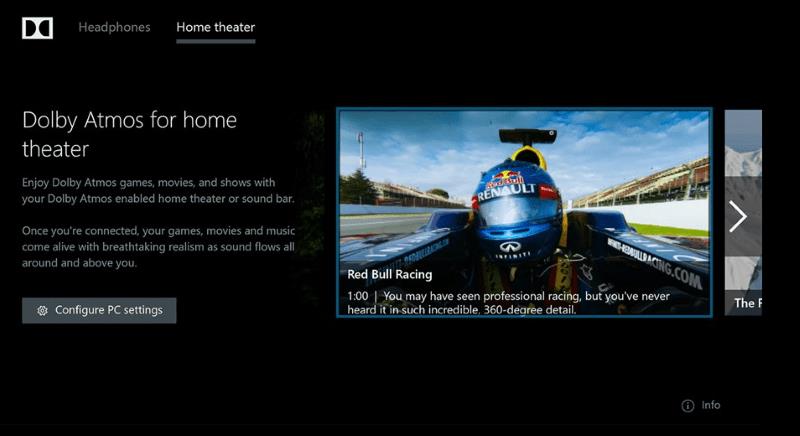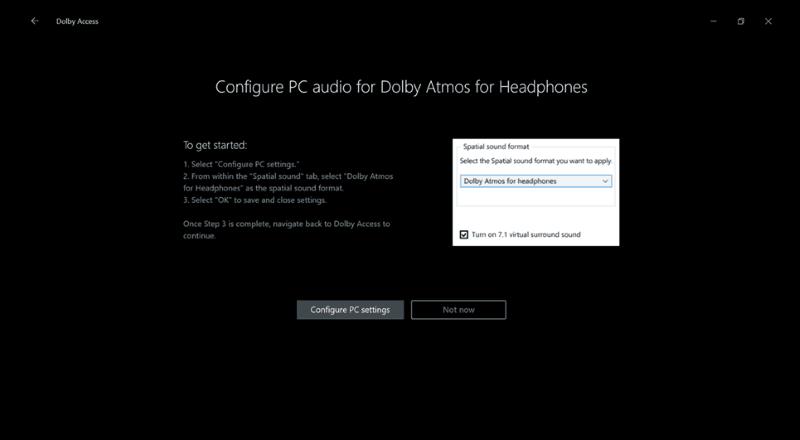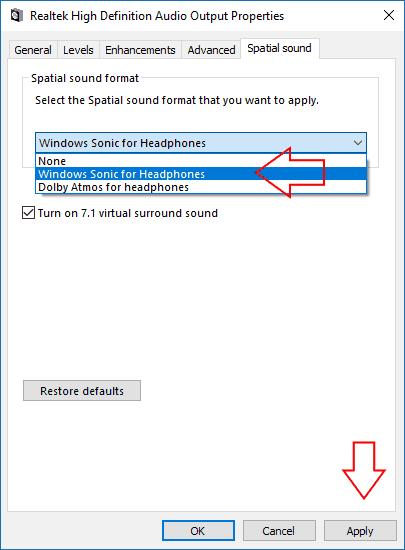Τα Windows 10 υποστηρίζουν πλέον χωρικό ήχο Dolby Atmos από την Ενημέρωση Δημιουργών. Αυτό σας δίνει ένα προηγμένο σύστημα ήχου surround στο home cinema ή στα ακουστικά σας.
Σε αντίθεση με τα προηγούμενα συστήματα ήχου surround 5.1 και 7.1, το Dolby Atmos αντιστοιχίζει τους ήχους σε τοποθεσίες στον τρισδιάστατο χώρο. Αυτά τα δεδομένα στη συνέχεια ερμηνεύονται από τα ηχεία σας, τα οποία επεξεργάζονται πού να τοποθετήσουν τους ήχους. Το αποτέλεσμα είναι μια πιο ακριβής και καθηλωτική εμπειρία ήχου surround.

Το Windows 10 Creators Update έχει εγγενή υποστήριξη για Dolby Atmos. Θα λειτουργήσει με μια σειρά από ηχεία οικιακού κινηματογράφου ή ένα κανονικό ζευγάρι ακουστικών. Για να ξεκινήσετε, θα πρέπει να κατευθυνθείτε στο Windows Store και να αναζητήσετε και να κατεβάσετε την εφαρμογή "Dolby Access".
Θέατρο στο σπίτι
Θα εξετάσουμε πρώτα τη διαμόρφωση ενός συστήματος οικιακού κινηματογράφου. Ανοίξτε την εφαρμογή και κάντε κλικ στο κουμπί "With my home cinema" για να ξεκινήσει η διαδικασία διαμόρφωσης. Θα ανακατευθυνθείτε στο παράθυρο Ήχος στη σελίδα Ρυθμίσεις. Στο αναπτυσσόμενο μενού που εμφανίζεται, κάντε κλικ στο "Dolby Atmos για home cinema" για να ενεργοποιήσετε το Dolby Atmos.
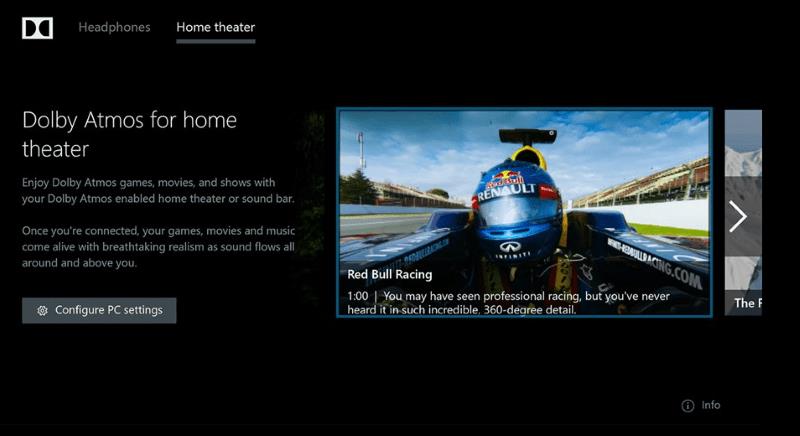
Για να χρησιμοποιήσετε πραγματικά τη δυνατότητα, θα χρειαστείτε πρώτα υλικό που να είναι συμβατό με αυτό. Υπάρχει μια αυξανόμενη σειρά από μπάρες ήχου, συστήματα ηχείων και τηλεοράσεις που προσφέρουν υποστήριξη Dolby Atmos. Μόλις αποκτήσετε μια συσκευή που λειτουργεί με το πρότυπο, μπορείτε να αρχίσετε να τη χρησιμοποιείτε με τα Windows αμέσως αφού τη διαμορφώσετε στην εφαρμογή Dolby.
Ακουστικά
Ο δεύτερος τρόπος χρήσης του Atmos είναι με ένα ζευγάρι ακουστικά. Αυτό επιτρέπει τον εικονικό ήχο surround σε ταινίες και παιχνίδια που μπορούν να προσφέρουν μια πιο καθηλωτική εμπειρία. Καθώς ο ήχος τοποθετείται με μεγαλύτερη ακρίβεια, μπορείτε να προσδιορίσετε καλύτερα τη φυσική σας θέση σε μια σκηνή και να ακούσετε τους θορύβους που διαφορετικά μπορεί να χάσατε.
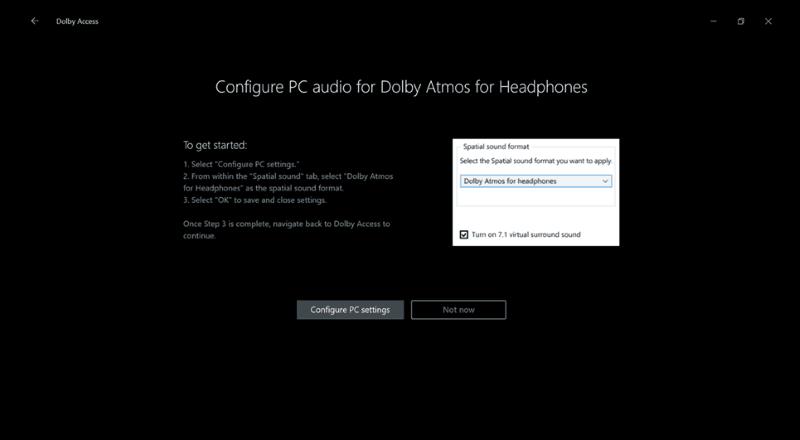
Δεν λειτουργούν όλα τα ακουστικά και οι κάρτες ήχου υπολογιστών με το Dolby Atmos. Για να ελέγξετε αν το δικό σας, ανοίξτε την εφαρμογή Dolby Access και κάντε κλικ στο κουμπί "Με τα ακουστικά μου". Η εφαρμογή θα σας καθοδηγήσει στην επιλογή των ακουστικών που θα χρησιμοποιήσετε και στη δοκιμή εάν είναι κατάλληλα. Εάν είναι, θα ανακατευθυνθείτε στο παράθυρο ρυθμίσεων ήχου για να ολοκληρώσετε τη διαμόρφωσή τους. Στην καρτέλα "Χωρικός ήχος", επιλέξτε "Dolby Atmos για ακουστικά" στο αναπτυσσόμενο μενού "Μορφή χωρικού ήχου".
Δυστυχώς, το Dolby Atmos for Headphones συνοδεύεται από μια σημαντική προειδοποίηση: δεν είναι δωρεάν. Ενώ η Microsoft έχει ενσωματώσει την τεχνολογία στο λειτουργικό της σύστημα, η εταιρεία σταμάτησε να αδειοδοτεί πραγματικά τη χρήση της για κάθε πελάτη των Windows 10. Αυτό σημαίνει ότι θα πρέπει να πληρώσετε 15 $ εάν θέλετε να συνεχίσετε να χρησιμοποιείτε το Atmos μετά τη δωρεάν δοκιμή των 30 ημερών. Μπορείτε να αγοράσετε την αναβάθμιση μέσα από την εφαρμογή Dolby Access.
Δωρεάν εναλλακτική
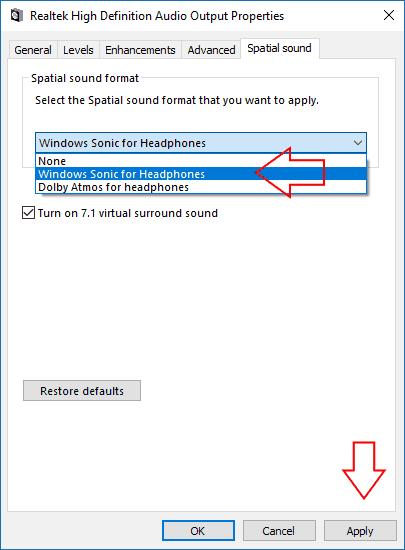
Εάν δεν θέλετε να πληρώσετε για εικονικό ήχο surround, η Microsoft σας καλύπτει. Στο παράθυρο ρυθμίσεων ήχου για τα ακουστικά σας, θα βρείτε επίσης το "Windows Sonic για ακουστικά" ως εναλλακτική επιλογή για το Dolby Atmos. Η επιλογή αυτού προσφέρει μια εμπειρία παρόμοια με το Dolby Atmos, αλλά είναι πιθανό να ακούγεται ελαφρώς διαφορετική. Το αν είναι καλύτερο ή χειρότερο είναι στο χέρι σας να αποφασίσετε. Σε κάθε περίπτωση, τα high-end συστήματα εικονικού ήχου surround όπως τα Windows Sonic και Dolby Atmos μπορούν να προσθέσουν ένα επιπλέον επίπεδο ρεαλισμού στα ψηφιακά μέσα, τοποθετώντας σας ακριβώς στο κέντρο της δράσης στην οθόνη.